新しいパソコンを使い始めたばかりの頃は、さまざまな設定変更を行うことになります。
新しいUIのWindows 8では、その設定変更をするのに、どこから操作すればいいのか戸惑ってしまうことが少なくありません。
Windows 8の設定変更や各種管理をするのに、非常に便利なショートカットメニューがありますのでご紹介しておきます。
Microsoftのページでは[クイックリンク]メニューと表記されているショートカットメニューです。
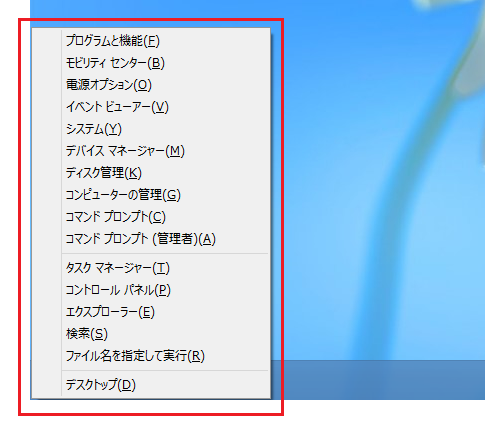
上図のように
・プログラムと機能
・モビリティセンター
・電源オプション
・イベントビューアー
・システム
・デバイスマネージャー
・ディスク管理
・コンピューターの管理
・コマンドプロンプト
・コマンドプロンプト(管理者)
・タスクマネージャー
・コントロールパネル
・エクスプローラー
・検索
・ファイル名を指定して実行
・デスクトップ
といったコマンドが並んでいるショートカットメニューです。
設定変更や各種管理を行うために必要そうなコマンドが並んでいます。
Windows 8で、何かの設定変更を行うにはこの[クイックリンク]メニューを、まず表示させてやるのが便利です。
マウスでは以下の操作で[クイックリンク]メニューを表示できます。マウスポインタを画面の一番左下に移動
↓
右クリックする
[クイックリンク]メニューもショートカットメニューですから、マウスの右クリックで表示できるわけですが、右クリックする場所が、画面の一番左下に限定されています。
スタート画面でも、デスクトップ画面でも、画面の一番左下で右クリックすればOKです。
もっと便利なのはショートカットキーです。[Windows]キー+[X]キーを押す
Windows 7では[Windows]+[X]キーは、[Windowsモビリティセンター]を表示するショートカットキーでした。
これがWindows 8では変更になったわけです。
[Windows]キーに近い位置にあり、スペシャルな感じのする「X」を使ったショートカットキーが、とても便利な[クイックリンク]メニューの表示するショートカットキーに変更されたのは、とてもいいことだと感じます。
Windows 8を使いはじめて、設定変更や管理を行うような方にまず覚えていただきたいショートカットキーとして[Windows]+[X]をおすすめします。
- Newer:Office 2013ではWordもExcelもSDIに
- Older:便利な使い方を教われてよかったVBEセミナー
Home » Windows(ウィンドウズ)の使い方 » Windows 8(ウィンドウズエイト)の使い方 » Windows8の設定変更・管理に便利なクイックリンクメニュー
 『インストラクターのネタ帳』では、2003年10月からMicrosoft Officeの使い方などを紹介し続けています。
『インストラクターのネタ帳』では、2003年10月からMicrosoft Officeの使い方などを紹介し続けています。










